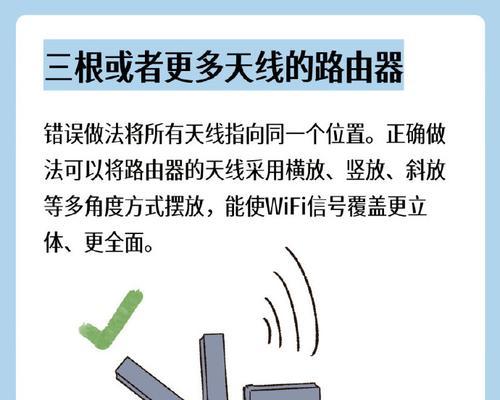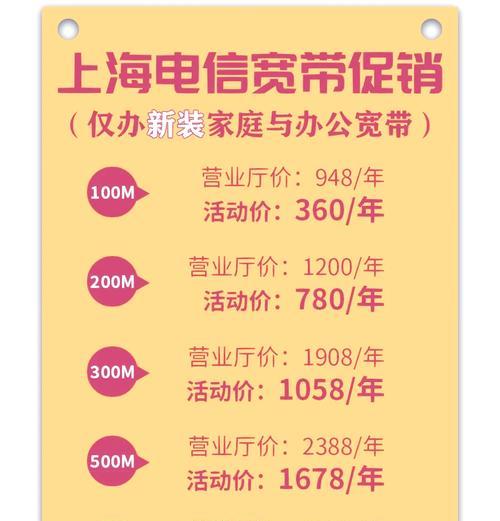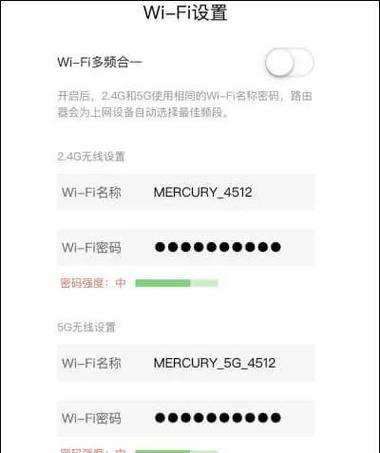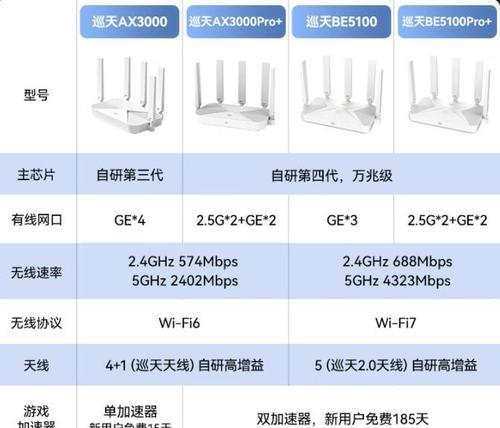路由器连接猫的正确接口是哪个?
- 网络设备
- 2025-05-11
- 6
在互联网时代,网络已成为我们生活中不可或缺的一部分。为了搭建一个稳定、高效的网络环境,正确连接路由器和调制解调器(俗称“猫”)是基础中的基础。本文将详细介绍路由器连接猫的正确接口,并提供清晰的步骤指导,以帮助读者顺利完成设置。
1.了解路由器与猫的基本连接原理
在开始之前,我们需要了解路由器和猫的基本功能。猫(Modem),全称调制解调器,负责将来自电话线或光纤的信号转换为计算机可以识别的数字信号。而路由器(Router)则是负责将这些数字信号分配给连接到它的设备,如电脑、智能手机等。

2.正确接口的选择
路由器与猫的连接通常需要使用到几个关键接口:
WAN(WideAreaNetwork)接口:这是路由器上用于连接猫或其他宽带服务提供商设备的接口,通常会标注为“WAN”或用不同的颜色来区分,例如蓝色。这是用来接收来自猫的互联网信号的接口。
LAN(LocalAreaNetwork)接口:这些接口是路由器用来连接到家庭网络中的其他设备(如电脑、打印机等)的接口。它们通常没有特殊标记或颜色,但通常会比WAN接口多一些。
电源接口:路由器和猫都需要连接电源适配器。

3.步骤指导:如何正确连接路由器与猫
步骤1:确定猫的类型
首先确认你的猫是ADSL猫还是光纤猫(FTTH)。这很重要,因为不同类型猫的接口可能有所不同。
步骤2:关闭猫和路由器的电源
在进行任何连接之前,先关闭猫和路由器的电源,以避免在连接过程中发生损坏。
步骤3:连接猫和路由器
1.使用一根以太网线,将猫上的一个LAN接口连接到路由器上的WAN接口。如果你的猫是光纤猫,并且有专门的WAN接口,请使用专门的接口。
2.连接完成后,打开猫的电源,并等待猫完全启动。
3.接下来打开路由器的电源。
步骤4:检查连接状态
一般情况下,路由器的WAN接口旁边会有指示灯显示连接状态。如果指示灯显示正常,表示路由器已经成功从猫接收到了互联网信号。

4.配置路由器以连接到互联网
连接好之后,通常需要通过电脑或手机来配置路由器,以确保它能正确地连接到互联网。具体步骤取决于路由器的品牌和型号,通常包括:
1.在电脑或手机上连接到路由器的默认无线网络或通过网线连接到LAN端口。
2.打开浏览器,输入路由器的IP地址(可以在路由器背部的标签上找到)进入管理界面。
3.使用默认的登录用户名和密码(同样可以在路由器背面找到)登录。
4.根据提示完成互联网设置,比如输入宽带账号和密码等。
5.完成设置后,一般需要重启路由器使设置生效。
5.常见问题及解决方法
问题1:路由器的WAN指示灯不亮或闪烁不正常。
解决方法:首先检查以太网线是否牢固连接在猫和路由器的相应接口上。确认猫是否正常工作,并尝试重启猫和路由器。
问题2:无法访问互联网。
解决方法:检查路由器的配置设置是否正确。如果已正确配置,尝试重启路由器和猫。
6.小结与建议
通过以上步骤,你应该已经成功将路由器连接到猫,并通过路由器访问互联网了。在连接过程中,确保每一步都按照指导操作,以避免连接错误。为了保证网络的稳定性和安全性,建议定期更新路由器的固件,并采用强密码保护你的无线网络。
在享受快速稳定的网络体验之前,正确设置和配置网络设备是至关重要的一步。希望本文能为您提供详实的指导,帮助您顺利完成路由器与猫的连接。如果在设置过程中遇到任何问题,欢迎留言咨询,我们将竭诚为您提供进一步的帮助。
版权声明:本文内容由互联网用户自发贡献,该文观点仅代表作者本人。本站仅提供信息存储空间服务,不拥有所有权,不承担相关法律责任。如发现本站有涉嫌抄袭侵权/违法违规的内容, 请发送邮件至 3561739510@qq.com 举报,一经查实,本站将立刻删除。!
本文链接:https://www.yxbdsz.com/article-10555-1.html